Cara menulis Arab di Word, terutama bagi kita yang menggunakan huruf alfabet Latin, mungkin terlihat membingungkan. Selain memiliki huruf yang berbeda, penulisan Arab dimulai dari kanan ke kiri. Namun, beberapa dari kamu yang perlu menulis tulisan Arab di Word, hal ini sebenarnya bisa dilakukan dengan mudah.
Berkat perkembangan teknologi saat ini, menulis Arab pun bisa dilakukan secara digital. Apabila kamu sedang mengerjakan tugas atau karya ilmiah dan harus menambahkan tulisan Arab, kamu mungkin terpikir untuk memilih cara copy paste dari Internet.
Sayangnya, cara ini pun kadang tidak berhasil dilakukan. Tulisan yang kamu copy paste tadi tidak jarang menjadi berantakan atau menjadi terbalik saat disalin di halaman Microsoft Word. Nah, untuk membantu kalian semua mengetik tulisan Arab dengan cepat, mudah, dan tepat di Word, berikut kami bagikan langkah-langkahnya.
Penyebab Tulisan Arab Menjadi Kotak-kotak pada MS Word
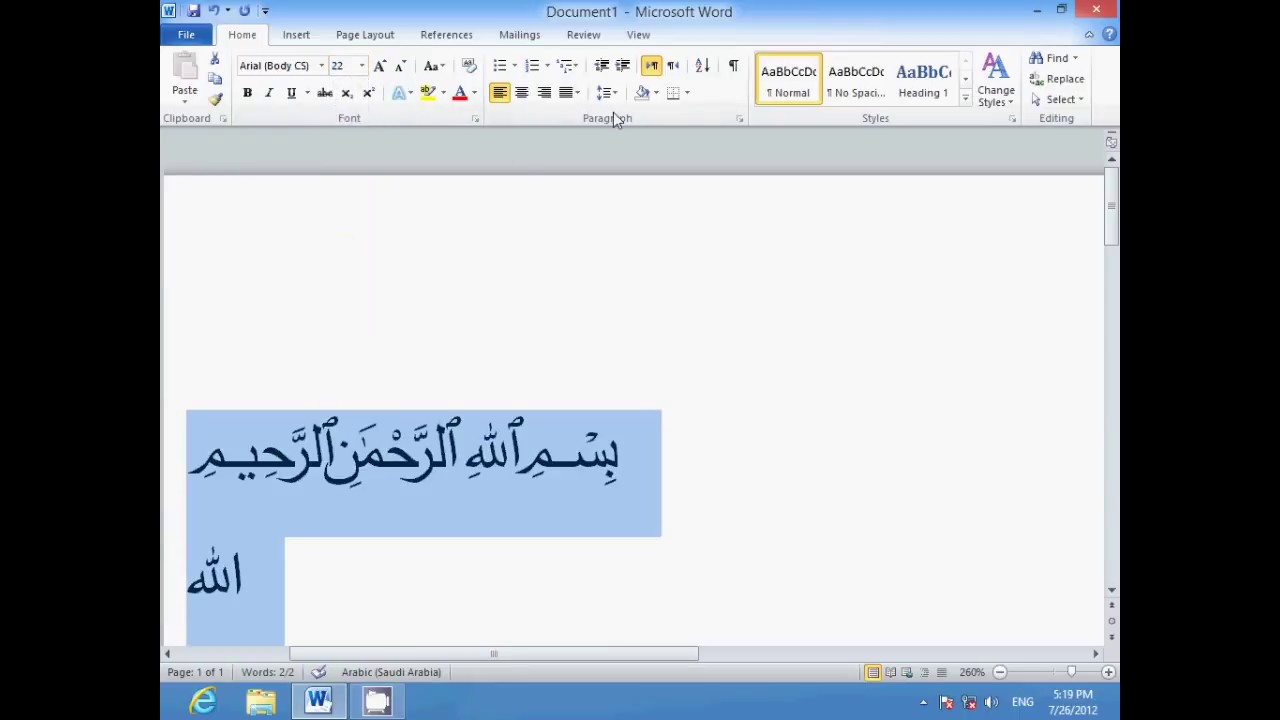
Sebelum kita masuk ke pembahasan cara menulis Arab di Word, kita akan membahas tentang masalah yang paling sering muncul, yaitu huruf Arab yang menjadi berantakan atau berubah jadi simbol kotak-kotak di Word. Selain teks Arab, hal yang sama juga kerap muncul di teks bahasa Asing lain, seperti Jepang, China, atau Korea.
Beberapa Word yang sudah di-setting ke tulisan Arab kadang juga masih memunculkan kode aneh tadi. Mengapa demikian? Ternyata, simbol kotak-kotak pada file Word tersebut seringnya adalah hasil dari add in Qur’an Word.
Apa itu add in Qur’an Word? Add in Qur’an Word merupakan aplikasi Al Qur’an yang dilengkapi dengan terjemahannya. Aplikasi ini bisa dipasang di halaman aktif pada Microsoft Word kamu.
Kalau kamu ternyata sudah menggunakan aplikasi ini dan ingin terus melanjutkan tulisan tanpa harus mengulang membuat dokumen dari awal, ada solusinya. Jalan keluarnya adalah dengan meng-install aplikasi master add in Qur’an Word pada komputer kamu.
Apabila master sudah ter-install di komputer, tulisan Arab pada lembar kerja kamu akan muncul dengan baik dan terbaca. Qur’an Word akan secara otomatis muncul di halaman Word, yaitu di menu Add In pada menu bar di bagian atas.
Cara Menulis Arab di Word
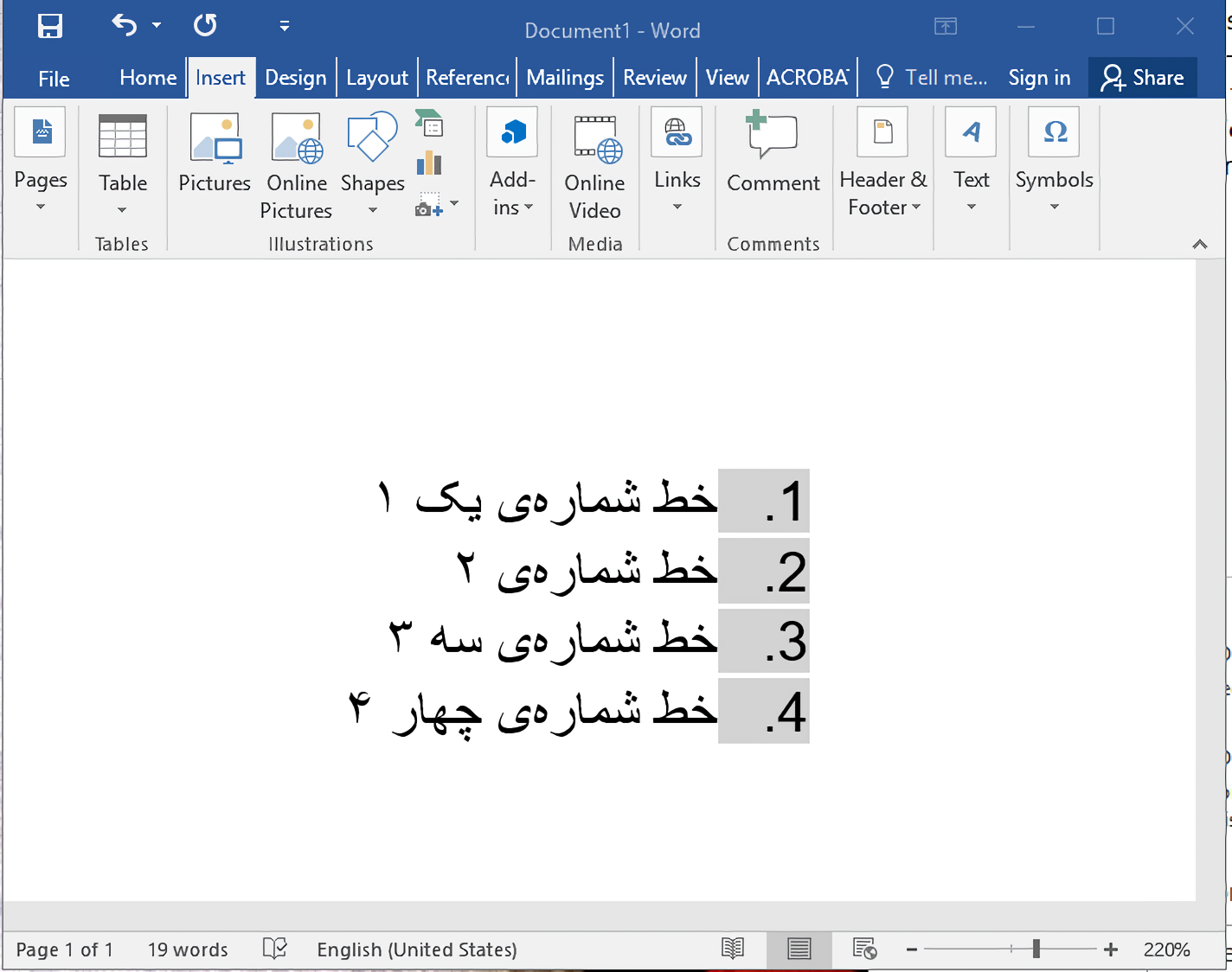
Cara menulis Arab di Word yang paling praktis dan mudah adalah dengan memasang dan menambahkan fitur Bahasa Arab ke dalam setelan keyboard. Selain cara ini, ada metode lain yang bisa dilakukan. Simak penjelasan lengkapnya berikut ini:
Manual menggunakan Insert Symbols
Selain mengetik kata, font Arab tentu bisa membuat kalimat panjang, hingga paragraf. Salah satu metode yang bisa kamu terapkan adalah dengan memanfaatkan fitur Insert Symbols pada Word. Menu ini ada di sebelah kanan atas layar komputer atau laptop kamu. Menulis Arab dengan Insert Symbols sedikit memakan waktu. Berikut langkah-langkahnya:
- Buka halaman baru di Word. Kamu bisa melakukan langkah ini di Word versi apa pun.
- Selanjutnya, masuk ke menu Insert yang ada di menu bar atas.
- Kemudian, klik Symbols di pojok paling kanan, yaitu gambar ikon omega.
- Akan muncul beberapa pilihan simbol. Arahkan kursor ke pilihan paling bawah, yaitu More Symbols.
- Nantinya akan muncul kotak di halaman Word di mana terdapat lebih banyak pilihan simbol.
- Scroll kotak tersebut hingga kamu menemukan simbol huruf dan angka Arab.
- Setelah itu, pastikan terlebih dahulu bahwa kamu sudah mengatur opsi Subset pada kotak simbol ke Basic Latin.
- Pilih huruf atau angka Arab yang kamu butuhkan.
- Klik satu kali pada simbol Arab tersebut dan pilih Insert di bagian kanan bawah kotak.
- Secara otomatis, huruf dan angka Arab yang kamu pilih tadi akan tersalin di halaman Word.
Metode ini cukup berguna apabila kamu hanya perlu menambahkan sedikit kata atau angka dalam Bahasa Arab. Sayangnya, menggunakan Insert Symbol akan sangat menyusahkan apabila kamu harus menulis Arab dalam kalimat panjang. Karenanya, ada metode lain yang bisa kamu terapkan.
Menambahkan Bahasa Arab
Untungnya, Windows 10 dan versi sebelumnya telah menambahkan fitur untuk memungkinkan menulis bahasa asing selain huruf Latin ke dalam setelan keyboard. Kamu pun bisa meng-install Bahasa Arab ke dalam setelan keyboard. Berikut caranya:
- Setelah menyalakan komputer atau laptop, klik Start, yaitu logo Windows di pojok kiri paling bawah layar.
- Atau, kamu bisa memencet tombol Windows pada Keyboard. Tombol ini adalah logo Windows pada keyboard di sebelah kiri bawah, di samping tombol Alt dan Ctrl.
- Setelah itu, pilih menu Settings.
- Masuk ke menu Time & Language.
- Pada menu Settings, kamu bisa memilih Region & Language.
- Untuk bisa menambahkan Bahasa Arab, pilih menu Language, kemudian klik Add Language.
- Cari di pilihan bahasa yang muncul. Untuk Arab, opsi yang muncul adalah Arabic.
- Klik Arabic dan tunggu hingga proses install selesai.
- Apabila proses install sudah selesai, berarti Bahasa Arab sudah ditambahkan pada setelan keyboard kamu.
Mengubah Bahasa Keyboard Menjadi Arab
Cara menulis Arab di Word selanjutnya ini juga bisa diaplikasikan pada Windows versi apa pun. Berikut ini langkah-langkah mengubah setelan bahasa di keyboard menjadi Bahasa Arab:
- Setelah menyalakan komputer atau laptop, tarik kursor ke arah pojok layar dan cari tulisan ENG.
- Setelah ketemu, klik kiri tanda ENG tersebut.
- Akan muncul beberapa pilihan. Untuk mengubah setelan ke Bahasa Arab, pilih opsi Arabic.
- Kalau sudah kamu pilih, kamu bisa langsung menulis Arab di halaman Word.
Cara Menulis Bahasa Arab di Word
Setelah langkah-langkah di atas sudah kamu lakukan, sekarang saatnya mengetik huruf atau angka Arab di Word. Apabila Microsoft kamu versi 2007, berikut cara menulis Arab:
- Sebelum mulai mengetik, setel bahasa ke Bahasa Arab.
- Di sebelah pojok kiri bawah, klik tulisan English.
- Option box Language akan muncul.
- Geser kotak hingga ke bawah dan cari Arabic (Saudi Arabia).
- Secara otomotis, paragraf akan dimulai di sebelah kanan.
- Jika sudah, kamu bisa mulai menulis Arab.
Mengaktifkan Keyboard Tulisan Arab
Setelah menambahkan Bahasa Arab pada setelan keyboard, selanjutnya adalah mengaktifkan keyboard tulisan Arab. Caranya adalah dengan memunculkan on screen keyboard atau keyboard virtual. Caranya cukup mudah:
- Pada Task Bar di sebelah bawah, klik kanan.
- Setelah itu, pilih Show Touch keyboard button.
- Virtual keyboard akan muncul. Kamu tinggal menyesuaikan ukuran yang membuatmu nyaman.
- Selanjutnya, pilih menu Keyboard On Screen agar virtual keyboard muncul dan bisa digunakan.
- Ganti bahasa di komputer atau laptop dari ENG atau IND ke Arabic (Saudi Arabia).
- Jika sudah selesai, kamu bisa mulai mengetik tulisan Arab. Tulisan di Word otomatis akan menjadi rata kanan atau Align Right.
Cara Menulis Bahasa Arab di Word dengan Harakat
Untuk menambahkan harakat, caranya adalah sebagai berikut:
- Tasydid: Shift + ~
- Dammah: Shift + E
- Kasrah: Shift + A
- Fathah: Shift + Q
- Dammah Tanwin: Shift + R
- Kasrah Tanwin: Shift + S
- Fathah Tanwin: Shift + W
- Sukun: Shift + X
Tanda baca Arab lainnya adalah:
- Tanda strip pendek: Shift + N
- Tanda koma versi Arab: Shift + 6
- Tanda strip panjang: Shift + M
Saat menambahkan harakat ini, kamu cukup mengetikkan kata atau kalimat Arab pada virtual keyboard dan langsung berikan harakatnya sesuai cara di atas.
Selain menggunakan fungsi Shift tadi, kamu juga bisa menambahkan harakat dengan simbol. Caranya sama dengan menggunakan Insert Symbols di atas. Masuk ke Insert, klik Symbol, dan pilih More Symbols. Karakter kodenya adalah sebagai berikut:
- Kasrah Tegak: 0656
- Dammah Tegak: 0657
- Fathah Tegak: 0670
Sama halnya dengan menambahkan harakat menggunakan karakter Shift, menambahkan harakat dengan Insert Symbol juga pertama menuliskan huruf Arabnya. Setelah itu, memasukkan harakatnya.
Cara Menulis Angka Arab di Word Secara Otomatis
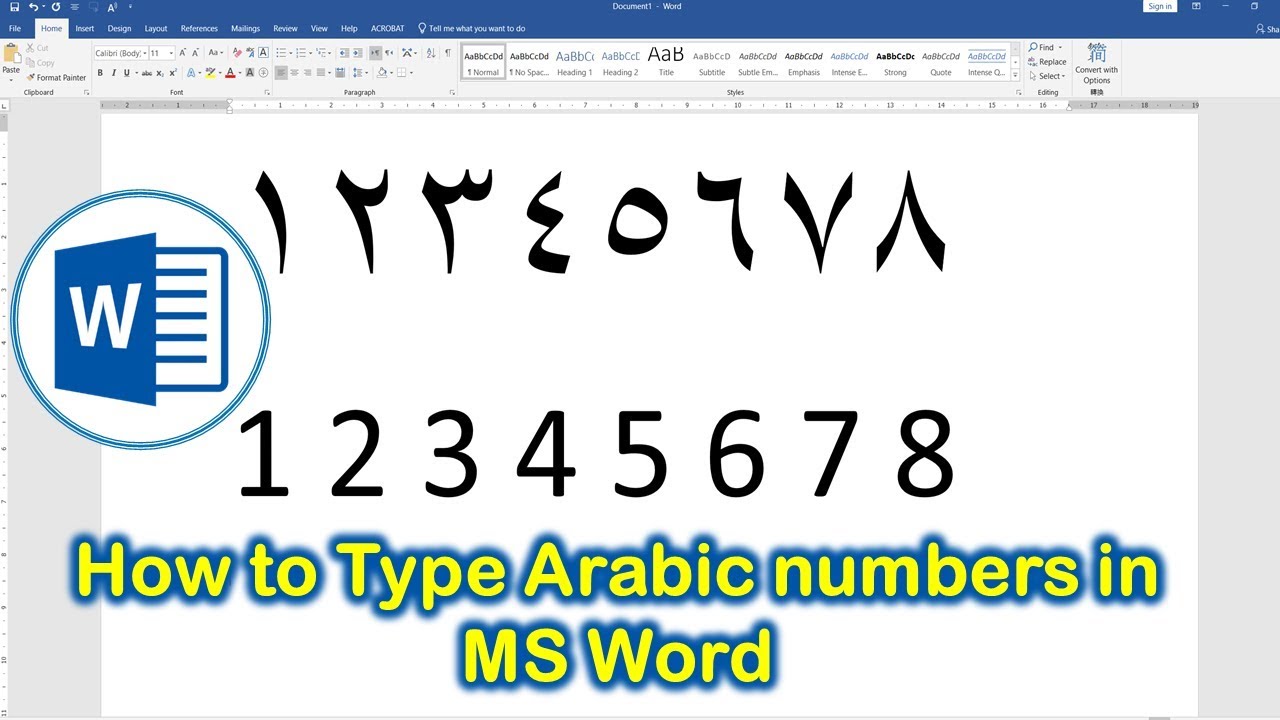
Buat kamu yang hanya perlu menulis angka dalam Arab tanpa harus mengubah setting bahasa ke Arabic (Saudi Arabia), berikut cara menulis angka Arab di Word secara otomatis:
- Buka halaman baru di Word.
- Ketik angka Latin di Word seperti biasa.
- Di menu bar bagian atas, klik menu File.
- Pilih Option.
- Klik sub menu Advance. Di opsi yang muncul di sebelah kanan, scroll dan pilih opsi numeral.
- Ganti numeral dari Arabic ke Hindi. Hal ini karena penomoran yang kita pakai saat ini merupakan hasil adaptasi dari bahasa Arab.
- Setelah mengganti ke Hindi, scroll ke bawah dan klik OK.
- Setelah selesai, secara otomatis angka Latin yang kamu ketik tadi akan berganti menjadi Arab.
Tips Copy Paste Tulisan Arab di Word Agar Tidak Terbalik
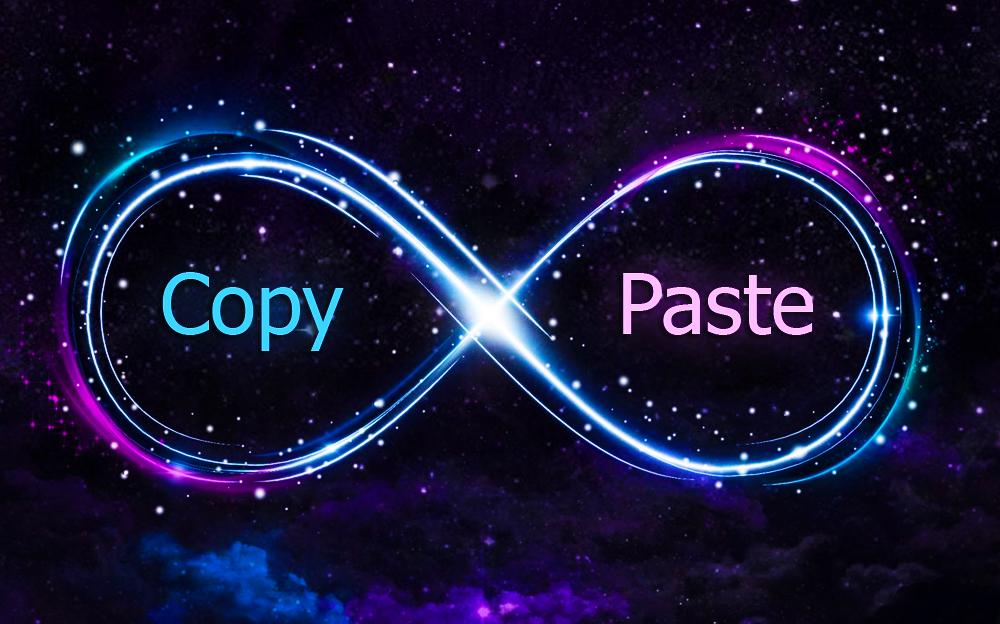
Nah, buat kamu yang hanya perlu melakukan copy paste tulisan Arab dari internet, tetapi tulisan jadi tidak rapi dan paragraf jadi rata kiri, berikut tipsnya:
Menggunakan WordPad
Cara paling mudah agar tulisan Arab yang kamu salin tidak terbalik adalah dengan menggunakan WordPad. Pastinya di komputer atau laptop kamu ada WordPad bawaan. Sebelum menempelkan tulisan Arab tadi di Word, terlebih dahulu salin di WordPad.
Setelah itu, salin kembali tulisan Arab yang ada di WordPad. Masuk ke halaman Word dan paste tulisan yang kamu copy tadi. Selain menggunakan WordPad, kamu juga bisa menggunakan NotePad.
Mengaktifkan Tools Bahasa
Cara lainnya adalah dengan mengaktifkan tools Bahasa. Langkah-langkahnya sama dengan steps di atas, yaitu dengan masuk ke Control Panel atau Windows Settings. Kemudian, masuk ke menu Keyboard and Language dan pilih Arabic (Saudi Arabia) pada tampilan Add Input Language.
Itu tadi cara menulis Arab di Word paling cepat dan mudah. Jadi, untuk bisa menulis Arab di komputer atau laptop, kamu harus terlebih dahulu memasang pilihan bahasa Arabic (Saudi Arabia) dan mengaktifkan on-screen keyboard. Untuk harakat, tambahkan setelah huruf Arabnya. Selamat mencoba!
Untuk info menarik dan bermanfaat lainnya seputar Microsoft Word, langsung saja kunjungi Microsoftword.id. Mulai dari membuat table, garis, stempel, dan banyak variasi lain di Word, semuanya ada di Microsoftword.id.
